Annonse
Når du tester et nytt, ukjent program, er det en sikker måte å forhindre skade på datamaskinen din på: bruk et sandkassemiljø.
Hvis programmet er ustabilt, ondsinnet, en del av en adware-pakke eller til og med et virus, er sandkassemiljøet isolert fra resten av systemet. Det betyr ingen forstyrrelser, ingen virus, ingen skadelig programvare og så videre. Og alt du trenger å gjøre er å slette den fornærmende artikkelen fra systemet ditt.
Høres bra ut, ikke sant? Vel, det er noen få forskjellige sandkasse-programmer tilgjengelig for Windows-brukere. Her er syv av de beste i ingen bestemt rekkefølge.
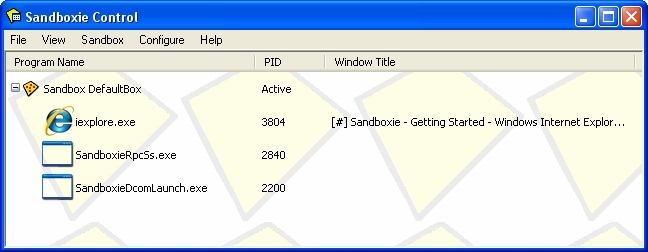
Sandboxie er fortsatt et av de mest populære sandkasseprogrammene for Windows. Noe av det beste med Sandboxie er prispunktet; det er gratis! Videre er den lett og kommer med en rekke avanserte funksjoner.
Den viktigste Sandboxie-funksjonen er å kjøre et eksisterende program i sandkassemiljøet. For eksempel kan du legge til Google Chrome i Sandboxie, og deretter velge Sandkasse> Standardboks> Kjør sandkasse> Kjør Google Chrome
. Litt tregere enn å klikke på lenken på oppgavelinjen, men til slutt gi et ekstremt sikkert miljø på forespørsel.En annen flott funksjon er sandkasselinking. Hvis jeg for eksempel åpner Google Chrome i Sandboxie, laster ned og installerer Slack, er Slack-iterasjonen også innenfor det sikre sandkassemiljøet.
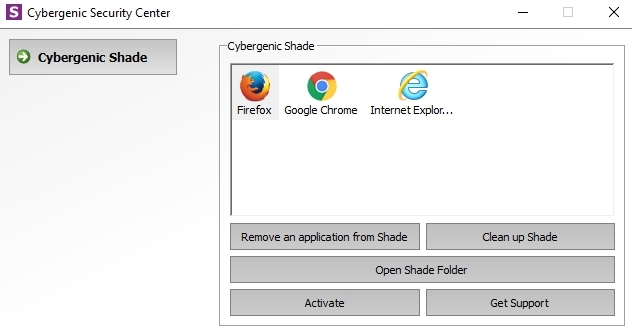
I likhet med Sandboxie er SHADE et flott gratis sandkasseprogram som er populært blant en rekke brukertyper. Sammenlignet med Sandboxie har SHADE et veldig minimalistisk brukergrensesnitt, noe som gjør det mye enklere for nye brukere å navigere. Videre er menyalternativer begrenset til det som er nødvendig, og hele sandkassen er enkel å kontrollere ved å bruke få alternativer på skjermen.
SHADE bruker et slipp- og dra-system. Finn programikonet du vil sandkasse, og dra det og slipp det i SHADE-applikasjonsboksen. Programmet starter automatisk i SHADE-sandkassen neste gang du åpner den (antar at SHADE også er aktiv). I dette er SHADE virkelig et godt valg for nybegynnere med sandkasse, og legger til et ekstra lag med sikkerhet uten å måtte bekymre deg for å slå ting av og på.
Turbo.net pakker applikasjoner i et individuelt virtuelt miljø, kjent som en container, og kjøres på toppen av operativsystemet ditt. I dette er Turbo.net lik en lett virtuell maskin.
Faktisk er applikasjonssandkassene bygget oppå Turbo Virtual Machine Engine, en tilpasset virtuell maskin utviklet av Turbo. Turbo virtualiserer og isolerer hele prosessen slik at sandkasseapplikasjonene aldri direkte samhandler med vertssystemet.
I motsetning til en "full" virtuell maskin som kjører et helt operativsystem, bruker Turbo bare en brøkdel av ressursene. Videre tilbyr Turbo litt virtuell nettverksfunksjonalitet som lar deg koble individuelle containere.
4. Toolwiz Time Freeze [Ikke lenger tilgjengelig]
Toolwiz Time Freeze fungerer annerledes enn Sandboxie og SHADE. I stedet for å åpne og individuelt sandboksede applikasjoner, tar Toolwiz Time Freeze et øyeblikksbilde av hele operativsystemet og sparer nåværende tilstand.
Etter øyeblikksbildet står du fritt til å installere en applikasjon, gjøre endringer eller bare leke med Windows. Når du starter systemet på nytt, blir "alle endringer i systempartisjonen" forkastet, returnerer systemet til opprinnelig tilstand Systemgjenoppretting ved omstart - Deep Frys Windows-installasjonen med gratis verktøyHvis du noen gang har ønsket å opprettholde en systemtilstand for å holde den sikker og ikke tillate endringer, kan det være lurt å prøve å fryse ned Windows-datamaskinen. Les mer .
Toolwiz er da bra hvis du vil installere noe uten begrensningene i et virtuelt miljø, eller den nøyaktige sandkassen av noen av de andre alternativene på listen.
I tillegg til at voksne tester applikasjoner og forskjellige innstillinger, er Toolwiz et flott verktøy for å la barna bli vill på PCen. Du kan la dem klikke og utforske, slette, endre og generelt finne veien uten konsekvens. Bare sørg for at Toolwiz er slått på før du lar dem gå!
BitBox, eller Browser Jegn than Eske, er et flott gratis verktøy som lar deg surfe på nettet ved å bruke et sikkert sandkassemiljø. BitBox er egentlig en nettleser installert på en kopi av VirtualBox, som kjører et redusert (Linux) operativsystem.
Du kan velge BitBox Firefox eller BitBox Chrome, og installasjonspakken tar seg av alt teknisk. (Hva er den sikreste nettleseren, uansett?)
BitBox er flott hvis du ikke vil rote med å installere et operativsystem i et virtuelt miljø du ønsker. Ettersom det er en pakke med et minimalt grensesnitt, øker BitBox absolutt den generelle sikkerheten. Men fordi det kjører et virtuelt miljø og en nettleser, kan BitBox til tider være litt av en ressurshog. Følgende video viser hvordan du installerer BitBox og hva du kan forvente underveis (videoen er imidlertid litt stille).
BufferZone er en avansert sandkasseløsning som gjør det mulig å lage virtuelle rom. Du kan begrense et virtuelt BufferZone-område til visse aktiviteter og programmer (f.eks. Et mellomrom som får tilgang til e-postmeldinger, åpne vedlegg og tilhørende websider.)
Men til tross for at de er et av de mer avanserte alternativene for sandkasse på denne listen, er BufferZone fremdeles enkelt å sette opp og bruke (selv om brukergrensesnittet er litt datert).
Shadow Defender fungerer som Toolwiz. Når den er installert, slår du på Shadow Defender, og den tar et virtuelt øyeblikksbilde av hele systemet. Når du er ferdig med å tulle med systemet, starter du ganske enkelt på nytt, og systemet gjenoppretter dets øyeblikksbilde.
Shadow Defender har imidlertid mange flere alternativer enn Toolwiz, for eksempel full-disk virtualisering og Master Boot Record beskyttelse. Vil du ha et eksempel på hvor god Shadow Defender er? Følgende video viser et system som går tilbake til det normale etter den beryktede Petya ransomware tvinger en omstart.
8. Virtuelle maskiner
Det endelige alternativet er den manuelle ruten: din egen virtuelle maskin, isolert fra resten av maskinen din. Å installere en virtuell maskinapplikasjon som Oracle's VirtualBox eller VMWare Workstation er en enkel prosess.
Da har du nesten fritt styre over hvilket operativsystem du skal kjøre; vi har dekket laste ned og installere Windows XP, lage en virtuell macOS-maskin, forskjellige Linux-distribusjoner, og til og med Raspberry Pi.
Hvis du ønsker å teste et bestemt program, må du selvfølgelig installere riktig vertsoperativsystem. Men hvis du vil leke og tulle 7 praktiske grunner til å begynne å bruke en virtuell maskinBegrepet "virtuell" er blitt kooperert på så mange måter. Virtuell virkelighet. Virtuell RAM. Virtuelle skoler. Men virtualisering i sammenheng med PC-er kan være forvirrende. Vi er her for å rydde opp. Les mer med et indre operasjonssystem er en virtuell maskin et flott alternativ. Husk også at noen skadelige varianter kan unnslippe grensen til en virtuell maskin, så dobbeltsjekk før du slipper noe stygt på vertsenheten.
Begynn å bruke sandkasser for sikkerhet
Du har nå åtte fantastiske sandkassealternativer for å dekke nesten enhver hendelse. Men visste du at du allerede bruker sandkasser?
Den samme sandkasseteknologien på denne listen beskytter også iPhone, Android-enheten din, og nettleseren din. Den lang rykte om Windows 10 S-modus bruker en sandkasse av slags for å stoppe x86- og x64-apper som kjører, og begrenser operativsystemet til bare Windows Store-apper.
Trenger å sette opp Windows sandkasse på Windows 10 Slik konfigurerer du Windows Sandbox på Windows 10Windows Sandbox kan være et nyttig verktøy på din Windows PC. Slik kan du konfigurere Windows Sandbox på Windows 10. Les mer ? Vi har deg dekket.
Gavin er seniorforfatter for MUO. Han er også redaktør og SEO manager for MakeUseOfs kryptofokuserte søsterside, Blocks Decoded. Han har en BA (Hons) samtidsskriving med digital kunstpraksis plyndret fra åsene i Devon, i tillegg til over et tiår med profesjonell skrivingerfaring. Han liker store mengder te.
